
Tabla de contenido:
- Autor John Day [email protected].
- Public 2024-01-30 08:45.
- Última modificación 2025-01-23 14:40.
Por Scout Jinx Siga más por el autor:
En este instructivo, le mostraré cómo escribir un programa en su calculadora que hará la fórmula de Heron por usted.
Este es un enlace a mi programa de fórmula cuadrática instructable. Probablemente también encuentre útil este instructivo. Www.instructables.com/id/Quadratic-Formula-for-the-TI-83-and-84/
Paso 1: Comenzando
Primero, presiona el botón del programa. Luego presione la flecha derecha dos veces y presione enter. Ahora ingrese un nombre usando la tecla alfabética (la verde). Cuando termine de ingresar un nombre, presione enter.
Paso 2: escribir el programa
Mire las imágenes a continuación e ingrese esa información en su calculadora. Para obtener Prompt, presione programa, la flecha derecha, luego 2. Luego ingrese A, B, C. asegúrese de poner las comas allí. Ahora presione enter para ir a la siguiente línea y escriba (A + B + C) / 2-> S. De esta manera, ni siquiera tienes que averiguar qué es el semiperímetro. Para obtener el símbolo de la flecha, presione el botón STO-> (justo encima del botón ON).
Paso 3: la ecuación
símbolo. Si en la ecuación. Presione 2nd, x ^ 2 para obtener el símbolo de raíz cuadrada. Si quieres saber cuál es la respuesta antes de encontrar su raíz cuadrada, escribe lo mismo de nuevo pero sin la raíz cuadrada. Además, asegúrese de presionar STO, Y no X.
Paso 4: el último bit
Para obtener Disp, presione programa, luego la flecha hacia la derecha, luego 3. Ahora abra las comillas (alfa, +). Para que la ortografía sea más rápida, presione 2nd, alpha. Ahora escriba EL ÁREA ES:. Para obtener los dos puntos, presione alfa, luego el botón decimal. Asegúrese de cerrar las comillas. Ahora presione la coma, abra las comillas, once espacios (alfa, 0) ponga el símbolo de la raíz cuadrada, cierre las comillas. Termine con, Y, X. Mire la imagen de abajo para ver cómo debería verse.
Paso 5: Poniéndolo en uso
Ahora presione 2nd, mode (salir) para salir de la pantalla de edición. Presione program, luego seleccione el que acaba de hacer (presione enter). Cuando presiona prgmHeron, ingresa los valores de A, B, C y luego presiona enter. En la imagen de abajo, tomé un triángulo rectángulo simple de 3, 4, 5. La mitad de tres por cuatro es 6. Sabemos que el área es 6 y el programa dice lo mismo. ¡Pruébelo ahora en su nuevo programa!
Recomendado:
Luz de freno - Coche Fórmula SAE: 5 pasos

Brake Light - Formula SAE Car: Formula SAE es una competencia para estudiantes de ingeniería de todo el mundo, organizada por SAE International, que brinda la oportunidad a los estudiantes de aplicar los conocimientos teóricos que adquieren en el aula mediante el diseño y la construcción de un
Cómo usar los pines GPIO de una Raspberry Pi y Avrdude para el programa Bit-bang DIMP 2 o DA PIMP 2: 9 pasos

Cómo usar los pines GPIO de una Raspberry Pi y Avrdude to Bit-bang-program DIMP 2 o DA PIMP 2: estas son instrucciones paso a paso sobre cómo usar una Raspberry Pi y el comando de código abierto gratuito avrdude to bit-bang -programe un DIMP 2 o DA PIMP 2. Supongo que está familiarizado con su Raspberry Pi y la línea de comandos LINUX. No tienes que
Programa Python Para El Area De Un Diagrama PV: 4 Pasos

Programa Python Para El Area De Un Diagrama PV: Introducci ó n al programaSe sabe que el á rea bajo la curva de un diagrama PV determina el trabajo hecho por un gas ideal. En este programa se determinara el trabajo hecho por un gas que cumple con los datos tomados en la tabla de un
KB-IDE: Programa de bloque para placa ESP32: 5 pasos
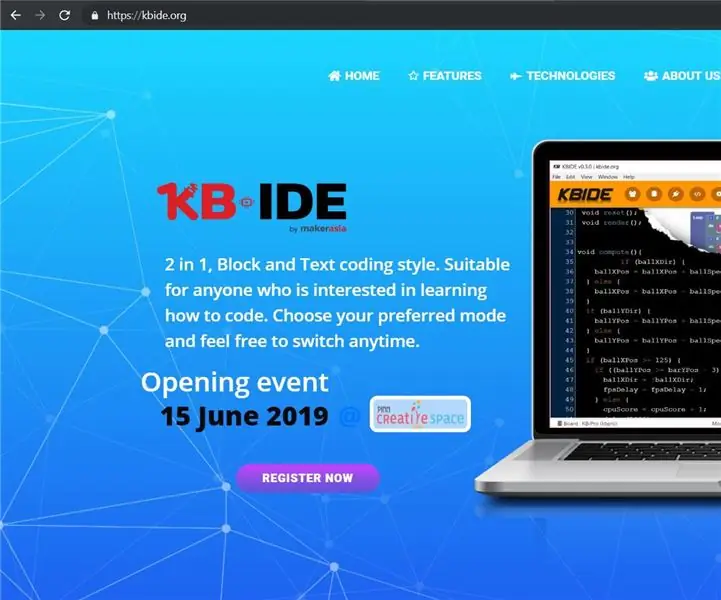
KB-IDE: Programa de bloque para placa ESP32: el 15 de junio de 2019, MakerAsia lanzó KB-IDE, el nuevo IDE para ESP-IDF y Arduino IDE (ESP32 Core) .KB-IDE es un IDE de programación de modo triple para placas IoT. Actualmente es compatible con placas ESP32. Los usuarios pueden programar en modo Bloque (programación Visual) y Cod
Actualice su lanzamiento espacial con un botón de puesta en escena física para el programa espacial Kerbal: 6 pasos

Actualice su lanzamiento espacial con un botón de puesta en escena física para el programa espacial Kerbal: Hace poco compré la versión de demostración del programa espacial Kerbal. Kerbal Space Program es un juego de simulación que te permite diseñar y lanzar cohetes y navegar hacia lunas y planetas distantes. Todavía estoy tratando de aterrizar con éxito en la luna (o
